Newsletterverwaltung
Die Newsletterverwaltung erreichen Sie über die Verzeichnisstruktur Ihres Inhalts-Projektes. Die BASE Projektbasis liefert bereits standardmässig ein newsletter-Verzeichnis im Inhaltsprojekt aus (z.B. /demoprojekt/newsletter). Darin befindet sich das newsletters-Verzeichnis, über welches die Newsletterverwaltung geöffnet wird. Die BASE Projektbasis ermöglicht zudem über das Weblication® Panel auch das direkte Ansteuern der Newsletterverwaltung.


Durch Öffnen des newsletters-Verzeichnisses öffnet sich die Übersichtsliste der Newsletter. In diesem Bereich können Sie Newsletter verfassen und versenden.
Die Newsletter E-Mails können als
HTML E-Mail und/oder Text E-Mail erstellt und versendet werden. Auf
Basis des ausgewählten Verteilers personalisieren Sie die E-Mails auf den jeweiligen Empfänger.
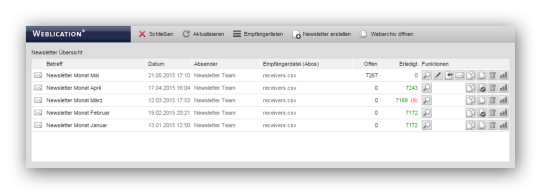
Bedienung
Über die obere Funktionsleiste können Sie unter anderem neue Newsletter erstellen und die Empfängerlisten (Newsletter Verteiler) verwalten.
Im Register 'Newsletter Übersicht' erhalten Sie Zugriff auf die bereits angelegten Newsletter.
'Betreff':
In dieser Spalte wird der Betreff des entsprechenden Newsletters ausgegeben. Dieser erscheint in E-Mail Programmen als Betreff (Subject) der Newsletter E-Mail.Der Betreff wird bei Mausberührung des Feldes zudem als "Tooltipp" angezeigt.
'Datum':
In dieser Spalte wird das Datum und die Uhrzeit der letzten Änderung des entsprechenden Newsletters ausgegeben.'Absender':
In dieser Spalte wird der Absendername des entsprechenden Newsletters ausgegeben. Dieser erscheint in E-Mail Programmen als Absender Name (From) der Newsletter E-Mail.Ist im Newsletter kein Absender Name angegeben, wird die Absender E-Mail Adresse ausgegeben.
Der Absender inkl. E-Mail Adresse wird bei Mausberührung des Feldes zudem als "Tooltipp" angezeigt.
'Empfängerdatei':
In dieser Spalte wird die Empfängerdatei (CSV-Verteiler) des entsprechenden Newsletters ausgegeben.Ist im Newsletter (noch) keine Empfängerdatei angegeben, wird an dieser Stelle auch nichts ausgegeben.
Die Empfängerdatie wird bei Mausberührung des Feldes zudem mit dem gesamten Dateipfad als "Tooltipp" angezeigt.
'Offen':
In dieser Spalte wird die Anzahl der noch offenen Newsletter E-Mails ausgegeben. Wurde ein Newsletter noch nicht verschickt, können Sie in diesem Feld die Gesamtzahl der Newsletter Abonnenten ersehen, die im Newsletter Verteiler eingetragen sind (subscribed).'Erledigt':
In dieser Spalte wird die Anzahl der erledigten Newsletter E-Mails ausgegeben. Wurde der Versand des entsprechenden Newsletters mindestens einmal angestossen, können Sie in diesem Feld somit die Anzahl der Newsletter Abonnenten ersehen, an die der Newletter bereits versandt wurde.'Funktionen':
In dieser Spalte werden diverse Funktionen zu einem Newsletter bereitgestellt, die nachfolgend genauer beschrieben sind: Newsletter anzeigen
Newsletter anzeigen
Durch Klick auf diesen Button öffnet sich der entsprechende Newsletter zur Ansicht. Newsletter bearbeiten
Newsletter bearbeiten
Durch Klick auf diesen Button öffnet sich der entsprechende Newsletter zur Bearbeitung.
Bei bereits versandten Newslettern ist der Button nicht ersichtlich, da ein nachträgliches Bearbeiten nicht mehr möglich ist. Empfängerliste erneut importieren
Empfängerliste erneut importieren
Durch Klick auf diesen Button wird die referenzierte Empfängerdatei (Newsletter Verteiler) nochmals eingelesen.
Der Button erscheint nur, wenn sich an der Empfängerdatei Änderungen seit dem letzten Einlesen des Verteilers ergeben haben. Newsletter versenden
Newsletter versenden
Durch Klick auf diesen Button öffnet sich die Maske des Newsletter-Versands des entsprechenden Newsletters.
Bei abgeschlossenem Newsletter-Versand ist der Button nicht ersichtlich, um ein erneutes Versenden zu verhindern. Möchten Sie den gleichen oder einen ähnlichen Newsletter versenden, legen Sie von diesem eine Kopie an (siehe nachfolgend "Newsletter kopieren"). Newsletter kopieren
Newsletter kopieren
Durch Klick auf diesen Button legen Sie ein Duplikat des entsprechenden Newsletters an. Die Kopie wird mit aktuellem Datum zu oberst in der Liste angelegt. Newsletter löschen
Newsletter löschen
Durch Klick auf diesen Button löschen Sie den entsprechenden Newsletter nach Rückfrage unwiderruflich aus der Liste. Newsletter Informationen und Statistiken
Newsletter Informationen und Statistiken
Durch Klick auf diesen Button öffnet sich die Statistik des entsprechenden Newsletters. Diese gibt Ihnen unter anderem Auskunft über die Anzahl der bereits versendeten und offenen bzw. fehlgeschlagenen Newsletter. Zudem lässt sich die Öffnungsrate der vollständig geladenen HTML-Newsletter einsehen und wieviel Abonnenten sich aus dem Verteiler ausgetragen haben.
Funktionsleiste
'Abbrechen':
Unterbricht die aktuelle Bearbeitung und verwirft die vorgenommenen Änderungen wieder.'Aktualisieren':
Führt ein Neuladen des Inhaltes durch.'Empfängerlisten':
Durch Klick auf diesen Button öffnet sich das Verzeichnis mit den Empfängerlisten (Newsletter Verteiler).'Newsletter erstellen':
Durck Klick auf diesen Button öffnet sich die Maske zum Erstellen eines neuen Newsletters.Note:
There is no English translation available for this document!
An English translation is only available for the Editor's Manual!
You will be redirected in a few seconds to the German website!


